Photoshop详细解析外景绿色风景照片后期处理(2)
文章来源于 优设,感谢作者 他山之眼 给我们带来经精彩的文章!设计教程/PS教程/照片处理2015-08-11
2、绿色通道曲线 如果我们这样拉一根曲线: 可以看到,整个画面的绿色更加突出了。 这就是我们绿色通道曲线的运用: (1)、提亮曲线 这一根曲线可以增加画面中绿色的表现力(让画面偏绿)。 (2)压暗曲线。 这一根曲线
2、绿色通道曲线

如果我们这样拉一根曲线:

可以看到,整个画面的绿色更加突出了。
这就是我们绿色通道曲线的运用:
(1)、提亮曲线
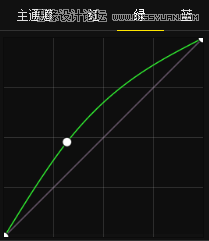
这一根曲线可以增加画面中绿色的表现力(让画面偏绿)。
(2)压暗曲线。
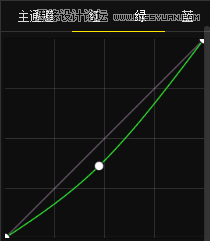
这一根曲线可以增加画面中紫色的表现力(让画面偏紫)。
(3)、提高对比曲线
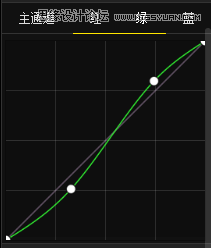
这一根曲线可以增强画面高光部分绿色的表现力,画面低光部分紫色的表现力(让画面高光部分偏绿,低光部分偏紫)。
(4)、降低对比曲线
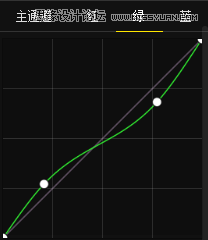
这一根曲线可以增强画面高光部分紫色的表现力,画面低光部分绿色的表现力(让画面高光部分偏紫,低光部分偏绿)。
(5)、低光压缩曲线
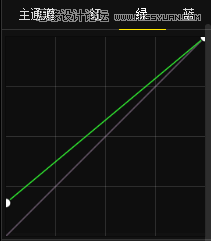
这一根曲线可以让整个画面蒙上一层淡淡的绿色,特别是画面的阴影处。

对比一下提亮曲线,可以发现这根曲线让画面的阴影处蒙上了一层绿色。
3、HSL
我们要让画面呈现出偏绿的效果时,一般而言,可以这样调整。
改变黄色的色相:
因为黄色和绿色在色相环中的位置比较接近,转换起来比较方便,且色彩转换之后的效果比较平滑。
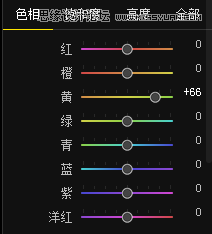
提高黄色饱和度:
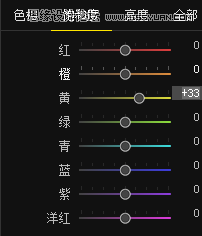
例如:

转变色相:

 情非得已
情非得已
推荐文章
-
 Photoshop制作唯美可爱的女生头像照片2020-03-17
Photoshop制作唯美可爱的女生头像照片2020-03-17
-
 Photoshop快速给人物添加火焰燃烧效果2020-03-12
Photoshop快速给人物添加火焰燃烧效果2020-03-12
-
 Photoshop调出人物写真甜美通透艺术效果2020-03-06
Photoshop调出人物写真甜美通透艺术效果2020-03-06
-
 Photoshop保留质感修出古铜色人像皮肤2020-03-06
Photoshop保留质感修出古铜色人像皮肤2020-03-06
-
 Photoshop制作模特人像柔润的头发效果2020-03-04
Photoshop制作模特人像柔润的头发效果2020-03-04
-
 古风效果:用PS调出外景人像中国风意境效果2019-11-08
古风效果:用PS调出外景人像中国风意境效果2019-11-08
-
 插画效果:用PS把风景照片转插画效果2019-10-21
插画效果:用PS把风景照片转插画效果2019-10-21
-
 胶片效果:用PS调出人像复古胶片效果2019-08-02
胶片效果:用PS调出人像复古胶片效果2019-08-02
-
 素描效果:用PS制作人像彩色铅笔画效果2019-07-12
素描效果:用PS制作人像彩色铅笔画效果2019-07-12
-
 后期精修:用PS给人物皮肤均匀的磨皮2019-05-10
后期精修:用PS给人物皮肤均匀的磨皮2019-05-10
热门文章
-
 Photoshop利用素材制作炫丽的科技背景2021-03-11
Photoshop利用素材制作炫丽的科技背景2021-03-11
-
 Photoshop使用中性灰磨皮法给人像精修2021-02-23
Photoshop使用中性灰磨皮法给人像精修2021-02-23
-
 Photoshop制作水彩风格的风景图2021-03-10
Photoshop制作水彩风格的风景图2021-03-10
-
 Photoshop制作创意的文字排版人像效果2021-03-09
Photoshop制作创意的文字排版人像效果2021-03-09
-
 Photoshop制作逼真的投影效果2021-03-11
Photoshop制作逼真的投影效果2021-03-11
-
 Photoshop制作故障干扰艺术效果2021-03-09
Photoshop制作故障干扰艺术效果2021-03-09
-
 Photoshop制作被切割的易拉罐效果图2021-03-10
Photoshop制作被切割的易拉罐效果图2021-03-10
-
 Photoshop制作人物支离破碎的打散效果2021-03-10
Photoshop制作人物支离破碎的打散效果2021-03-10
-
 Photoshop利用素材制作炫丽的科技背景
相关文章2062021-03-11
Photoshop利用素材制作炫丽的科技背景
相关文章2062021-03-11
-
 Photoshop制作人物支离破碎的打散效果
相关文章752021-03-10
Photoshop制作人物支离破碎的打散效果
相关文章752021-03-10
-
 Photoshop快速制作数码照片柔焦艺术效果
相关文章6332020-10-10
Photoshop快速制作数码照片柔焦艺术效果
相关文章6332020-10-10
-
 Photoshop快速的增加写实人像的质感
相关文章7502020-10-10
Photoshop快速的增加写实人像的质感
相关文章7502020-10-10
-
 Photoshop制作编织效果的人物
相关文章9832020-04-01
Photoshop制作编织效果的人物
相关文章9832020-04-01
-
 Photoshop制作唯美可爱的女生头像照片
相关文章8162020-03-17
Photoshop制作唯美可爱的女生头像照片
相关文章8162020-03-17
-
 Photoshop快速给黑白人像照片上色
相关文章7582020-03-12
Photoshop快速给黑白人像照片上色
相关文章7582020-03-12
-
 Photoshop如何去除照片上的透明水印
相关文章12362020-03-08
Photoshop如何去除照片上的透明水印
相关文章12362020-03-08
